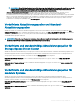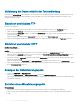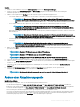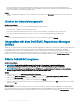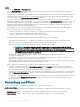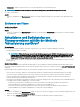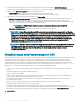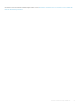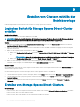Users Guide
Abfragehäugkeit einstellen
Kongurieren Sie Abfragen und Benachrichtigungen, um Alerts zu erhalten, wenn in der Aktualisierungsquelle eine neue Katalogdatei
verfügbar ist, die als Standard ausgewählt ist. Das
OMIMSSC-Gerät speichert einen lokalen Cache der Aktualisierungsquelle. Die Farbe der
Benachrichtigungsglocke wird orange, wenn eine neue Katalogdatei in der Aktualisierungsquelle verfügbar ist. Um den im
OMIMSSC-Gerät
verfügbaren lokal zwischengespeicherten Katalog zu ersetzen, klicken Sie auf das Glockensymbol. Nachdem Sie die alte Katalogdatei durch
die neueste Katalogdatei ersetzt haben, wird die Farbe der Glocke grün.
Info über diese Aufgabe
So stellen Sie die Abfragehäugkeit ein:
Schritte
1 Klicken Sie in OMIMSSC auf Wartungscenter und dann auf Abfrage und Benachrichtigung.
2 Wählen Sie aus, wie häug die Abfrage stattnden soll:
• Nie – Diese Option ist standardmäßig ausgewählt. Wählen Sie sie, um niemals Aktualisierungen zu erhalten.
• Einmal pro Woche – Wählen Sie diese Option aus, um einmal pro Woche Aktualisierungen für neue Kataloge, die an der
Aktualisierungsquelle verfügbar sind, zu erhalten.
• Einmal alle 2 Wochen – Wählen Sie diese Option aus, um alle zwei Wochen Aktualisierungen für neue Kataloge, die an der
Aktualisierungsquelle verfügbar sind, zu erhalten.
• Einmal pro Monat – Wählen Sie diese Option aus, um einmal pro Monat Aktualisierungen für neue Kataloge, die an der
Aktualisierungsquelle verfügbar sind, zu erhalten.
Anzeigen und Aktualisieren des Gerätebestands
Zeigen Sie den Vergleichsbericht für Geräte anhand einer Aktualisierungsquelle auf der Seite Wartungscenter an. Wenn Sie eine
Aktualisierungsquelle auswählen, wird ein Bericht angezeigt, in dem die vorhandene Firmware mit der in der ausgewählten
Aktualisierungsquelle vorhandenen Firmware verglichen wird. Der Bericht wird beim Ändern der Aktualisierungsquelle dynamisch generiert.
Der Serverbestand wird mit der Aktualisierungsquelle verglichen und die vorgeschlagenen Aktionen werden aufgelistet. Diese Aktivität
nimmt aufgrund der Anzahl der vorhandenen Geräte und Gerätekomponenten viel Zeit in Anspruch. Sie können während dieses Vorgangs
keine anderen Tasks ausführen. Durch das Aktualisieren des Bestands wird der gesamte Bestand des Geräts aktualisiert, auch wenn Sie eine
einzelne Komponente auf diesem Gerät auswählen.
Info über diese Aufgabe
Manchmal wird der Bestand des Geräts aktualisiert, auf der Seite wird jedoch nicht der neueste Bestand angezeigt. Verwenden Sie daher
die Aktualisierungsoption, um die neuesten Bestandsinformationen der ermittelten Geräte anzuzeigen.
ANMERKUNG
: Wenn nach dem Aktualisieren auf die neueste Version von OMIMSSC die Verbindung zu ftp.dell.com oder
downloads.dell.com fehlschlägt, kann die Standard-Online-FTP-Quelle von Dell oder die HTTP-Aktualisierungsquelle von Dell die
Katalogdatei nicht herunterladen. Daher ist der Vergleichsbericht nicht verfügbar. Um einen Vergleichsbericht für die
standardmäßige Aktualisierungsquelle anzuzeigen, bearbeiten Sie die standardmäßige Online-FTP-Quelle von Dell oder die
HTTP-Aktualisierungsquelle von Dell, erstellen Sie Proxy-Anmeldeinformationen und wählen Sie dann die Aktualisierungsquelle
aus dem Dropdownmenü
Aktualisierungsquelle auswählen aus. Weitere Informationen zum Bearbeiten einer Aktualisierungsquelle
nden Sie unter Aktualisierungsquelle ändern.
ANMERKUNG: Eine lokale Kopie der Katalogdatei bendet sich in OMIMSSC, wenn das Produkt geliefert wird. Daher ist der
aktuellste Vergleichsbericht nicht verfügbar. Aktualisieren Sie die Katalogdatei, um den neuesten Vergleichsbericht anzuzeigen.
Um die Katalogdatei zu aktualisieren, bearbeiten Sie die Aktualisierungsquelle und speichern Sie sie, oder löschen Sie eine
Aktualisierungsquelle und erstellen Sie sie erneut.
ANMERKUNG: In SCCM werden Serverdetails wie Treiberpaketversion und Verfügbare Treiber für das Betriebssystem auch nach
dem Aktualisieren der Bestandsinformationen nicht auf der Eigenschaftenseite Bandexterne Controller von Dell (OOB)
aktualisiert. Um die OOB-Eigenschaften zu aktualisieren, synchronisieren Sie OMIMSSC mit dem registrierten SCCM.
ANMERKUNG: Bei einer Aktualisierung von OMIMSSC werden Informationen zu Servern, die in früheren Versionen ermittelt
wurden, nicht angezeigt. Die neuesten Serverinformationen und den korrekten Vergleichsbericht nden Sie, wenn Sie die Server
erneut ermitteln.
So aktualisieren und zeigen Sie den Firmwarebestand der ermittelten Geräte an:
Firmware-Aktualisierung in OMIMSSC
55